Electronic Team uses cookies to personalize your experience on our website. By continuing to use this site, you agree to our cookie policy. Click here to learn more.
Il programma USB su RDP è una soluzione efficiente su misura per quelli che vogliono accedere ai dispositivi USB su Internet, LAN, Wi-Fi ed altre reti mentre si lavora su un computer in scrivania remota. Questa applicazione dedicata rende possibile condividere qualsiasi porta USB e reindirizzare con sicurezza i suoi dati sulla connessione TCP/IP.
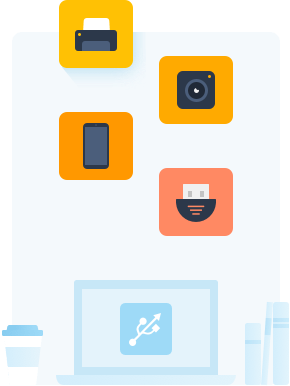 Disponibile anche su:
Windows,
macOS,
Linux,
Android
Disponibile anche su:
Windows,
macOS,
Linux,
Android
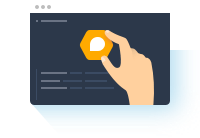
Per rendere un dispositivo USB accessibile sulla rete, il programma crea una copia virtuale della porta, alla quale questo dispositivo si connette, sul lato remoto. Come risultato, il computer dove la porta USB virtuale viene creata, tratta il dispositivo USB come se fosse direttamente connesso a questa macchina.
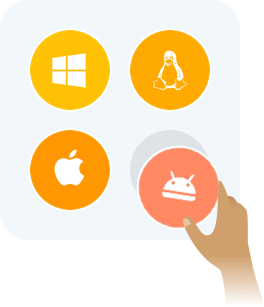
Ecco alcune funzioni di spicco che si otterranno con il reindirizzatore USB per l'RDP:
Il sistema operativo Windows offre agli utenti molte funzioni, motivo per cui è così popolare nella comunità informatica. Una capacità che Windows non ha è quella di controllare l'uso dei dispositivi USB connessi ad un computer con il sistema operativo in esecuzione. Per difetto, tutti i dispositivi USB sono disponibili a tutti gli utenti. Questo potrebbe risultare indesiderato quando un computer viene condiviso in rete od usato per ospitare un numero di sessioni di scrivania remota. USB Network Gate ti permette di limitare l'uso di queste periferiche connesse.
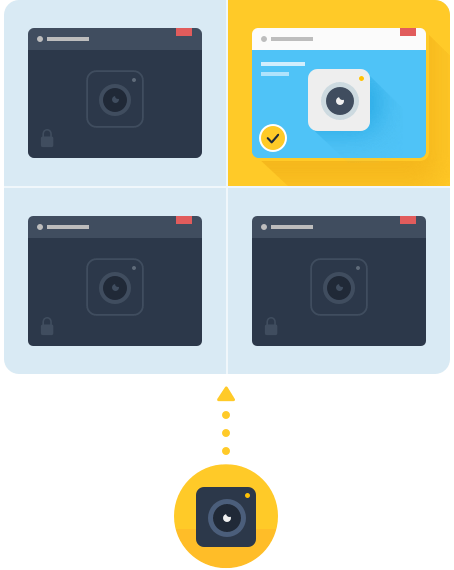
Puoi limitare la disponibilità dei dispositivi USB connessi ad una singola sessione di scrivania remota. Le periferiche diventano invisibili ad altri utenti, di modo che questi non possano nemmeno tentarne l'accesso. Questa funzione assicura che il dispositivo sia sempre disponibile nella sessione designata.
Usando questa opzione, puoi isolare un dispositivo USB da altri utenti di Windows. Ciò può tornare utile quando vuoi che sia disponibile un dispositivo ad un conto specifico, mentre l'utente si sposta da un conto all'altro quando esegue i suoi compiti.
Nota: l'isolamento del dispositivo USB è stato verificato con tutti i tipi di dispositivi USB. Gli utenti che usano Windows 8 o successivi, oppure Windows Server possono isolare periferiche come Mouse 3D mice, scanners, dischi fissi, stampanti e videocamere cosi come ogni tipo di dispositivo USB.
Approfondisci sull'isolamento USBEsistono molte soluzione che possono reindirizzare l' USB sulla rete, senza sforzi ed efficientemente. Di seguito troverai la tabella comparativa che mostrerà le capacità differenti dei programmi più popolari in giro, per la condivisione dell' USB. Puoi dare un'occhiata alle funzionalità offerte dalle migliori soluzioni e decidere cosa fa meglio per te.
Per abilitare il reindirizzamento dell' USB nella scrivania remota sul tuo computer, basta seguire questi seguenti passaggi:
Architetture: x86, x64, ARM64 Eseguibile su macOS 10.14 o più recenti CentOS 7-8, Ubuntu 14.04-21.04 Android 5.0 e superiori